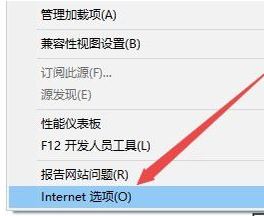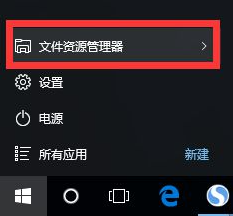- 编辑:飞飞系统
- 时间:2024-10-08
宏碁k50如何重装win7? Acer k50是一款性价比不错的笔记本。当我们使用Acer k50笔记本电脑时,我们发现系统运行速度越来越慢。系统中的垃圾文件和一些未知程序不断地被耗尽。针对这种现象,我们在运行win7系统时,反应缓慢,无法正常使用。本文winwin7小编就给大家分享一下如何在宏碁k50上重装win7系统!
宏基k50安装win7系统的操作方法:1、准备一个U盘,制作成USB启动盘:U盘启动制作方法
2、下载所需的win7系统,放入U盘中。下载win7系统;
3、首先将U盘制作成U盘启动U盘,然后连接电脑重启,等待出现启动画面,按启动快捷键F2,如图:

3、在启动项选择窗口中,选择USB驱动的位置,按Enter键进入,如图:
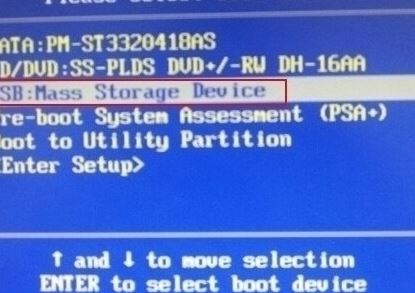
4、进入U盘启动盘主菜单界面,选择【01】启动Win8PE精简版(新机),按回车键执行操作。
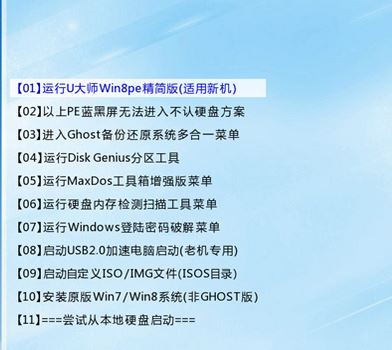
5.u启动进入pe后,运行桌面的‘一键安装还原’工具,然后选择win7系统镜像文件,使用c盘作为系统盘,将win7系统安装在c盘,点击确定,如图所示:
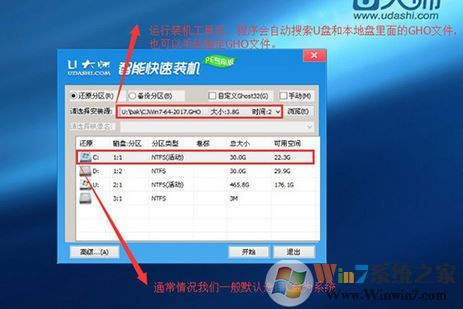
6、提醒程序将执行恢复操作,格式化C盘数据。点击“是(y)”按钮,如图:
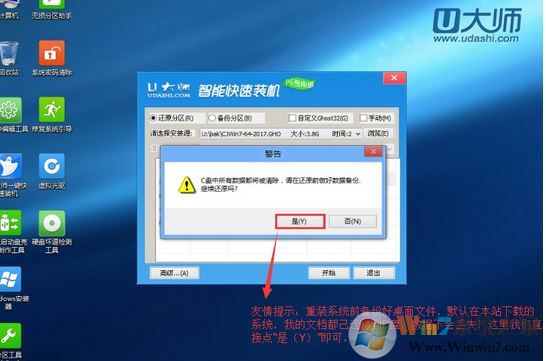
7、最后等待GHO安装程序释放,电脑会自动重启。
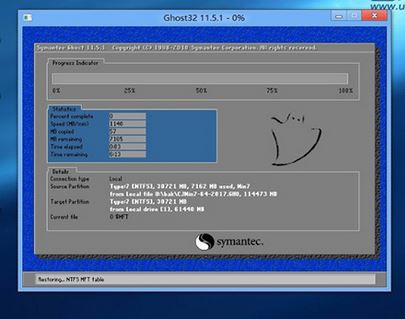
8. 计算机重新启动后,系统将自动完成后续程序的安装。直到看到桌面,系统就已经安装成功了。

以上就是winwin7小编给大家分享的如何在宏基K50上重装win7操作系统的有效设置方法!